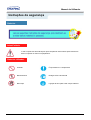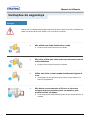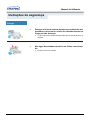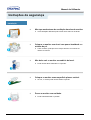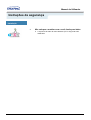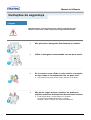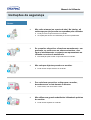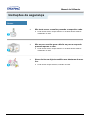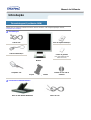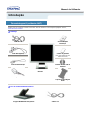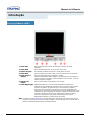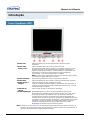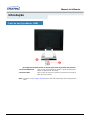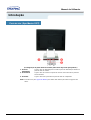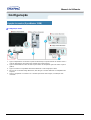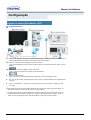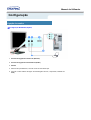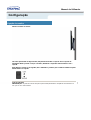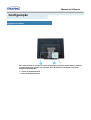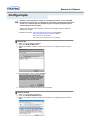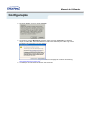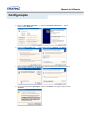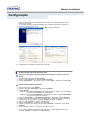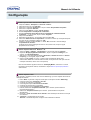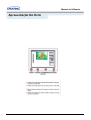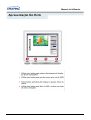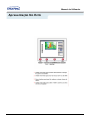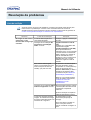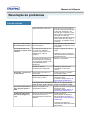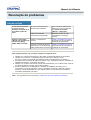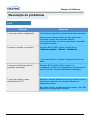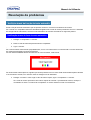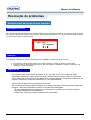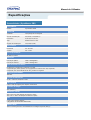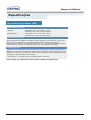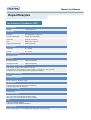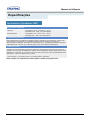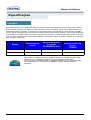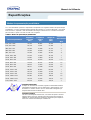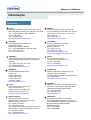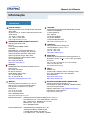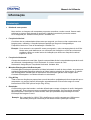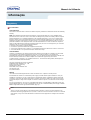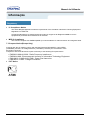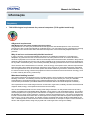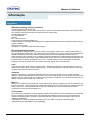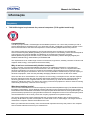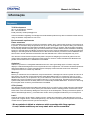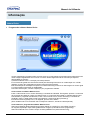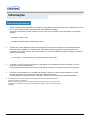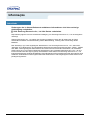Samsung 192B Manual do usuário
- Categoria
- TVs
- Tipo
- Manual do usuário
Este manual também é adequado para
A página está carregando...

Manual do Utilizador
Índice remissivo
Página principal Apresentação No Ecrã
Instroduções de segurança Resolução de problemas
Símbolos Lista de verificação
Energia P & R
Instalação
Verificação através da função do teste
automátic
Limpeza
Outros
Introdução Especificações
Desembalagem Especificações gerais
Frente PowerSaver
Parte de trás Modos de apresentação predefinidos
Configuração Informação
Ligação do monitor Assistência
Instalação do controlador de
monitor
Tetminologia
--
Automatica Regulatory
--
Manual Natural Color
Mudança da Base Para melhor apresentação
Autoridade

Manual do Utilizador
Instruções de segurança
O não cumprimento das indicações que acompanham este símbolo pode resultar em
danos corporais ou danos no equipamento.
Símbolos
Aviso/Cuidado
Simbolos utilizados
Proibido É importante ler e compreender
Não desmonte Desligue a ficha da tomada
Não toque Ligação de terra para evitar choque eléctrico

Manual do Utilizador
Instruções de segurança
Quando não for utilizado durante largos períodos de tempo, defina o seu PC para DPMS. Se
utiliza uma protecção de ecrã, defina-o com o modo de ecrã activo.
•
Não utilize uma ficha danificada ou solta.
•
Pode provocar choque eléctrico ou incêndio.
•
Não retire a ficha pelo cabo nem toque na mesma com as
mãos molhadas.
•
Pode provocar choque eléctrico ou incêndio.
•
Utilize uma ficha e uma tomada devidamente ligadas à
terra.
•
Uma ligação de terra deficiente pode causar choque eléctrico ou
danos no equipamento.
•
Não dobre excessivamente a ficha ou o cabo nem
coloque objectos pesados sobre os mesmos, pois
poderá resultar em danos.
•
O não cumprimento desta instrução pode causar choque eléctrico ou
incêndio
Energia

Manual do Utilizador
Instruções de segurança
•
Desligue a ficha da tomada durante a ocorrência de tem
-
pestades ou trovoada ou se não for utilizada durante um
longo período de tempo.
•
O não cumprimento desta instrução pode causar choque eléctrico ou
incêndio.
•
Não ligue demasiadas extensões ou fichas a uma toma
-
da.
•
Pode provocar um incêndio.
Energia

Manual do Utilizador
Instruções de segurança
•
Não tape as aberturas de ventilação da caixa do monitor.
•
Uma ventilação deficiente pode causar uma avaria ou incêndio.
•
Coloque o monitor num local com pouca humidade e o
mínimo de pó.
•
Caso contrário, pode provocar choque eléctrico ou incêndio no
interior do monitor.
•
Não deixe cair o monitor ao mudá-lo de local.
•
Pode causar danos materiais ou corporais.
•
Coloque o monitor numa superfície plana e estável.
•
Se cair, o monitor pode causar lesões corporais.
•
Pouse o monitor com cuidado.
•
Pode estar danificado ou partido.
Instalação

Manual do Utilizador
Instruções de segurança
•
Não coloque o monitor com o ecrã virado para baixo.
•
A superfície do tubo de raios catódicos (TFT-LCD) pode estar
danificada.
Instalação

Manual do Utilizador
Instruções de segurança
•
Não pulverize o detergente directamente no monitor.
•
Utilize o detergente recomendado com um pano macio.
•
Se o conector entre a ficha e o pino estiver com poeira
ou sujo, limpe-o correctamente com um pano seco.
•
Um conector sujo pode causar choque eléctrico ou incêndio.
•
Não pouse copos de água, químicos ou quaisquer
objectos metálicos de pequenas dimensões no monitor.
•
Pode causar danos, choque eléctrico ou incêndio.
Se entrar uma substância estranha no monitor,
desligue a ficha e contacte um centro de assistência.
Limpeza
Quando limpar a caixa do monitor ou a superficie do tubo de raios
catodicos (TFT-LCD), utilize um pano macio ligeiramente humido.

Manual do Utilizador
Instruções de segurança
•
Não retire a tampa (ou a parte de trás). No interior, nã
existem peças que possam ser reparadas pelo utilizador.
•
Pode provocar choque eléctrico ou incêndio.
•
As reparações devem ser realizadas por técnicos qualificados.
•
Se o monitor não estiver a funcionar normalmente - em
particular, se emitir sons ou odores estranhos - des
-
ligue-o imediatamente e contacte um representante au
-
torizado ou centro de assistência.
•
Esta situação pode causar choque eléctrico ou incêndio.
•
Não coloque objectos pesados no monitor.
•
Pode causar choque eléctrico ou incêndio.
•
Por cada hora que estiver a olhar para o monitor,
devedescansar a vista durante 5 minutos.
•
Deste modo, não cansa tanto a vista.
•
Não utilize nem guarde substâncias inflamáveis próximo
do monitor.
•
Pode causar explosão ou incêndio.
Outros

Manual do Utilizador
Instruções de segurança
•
Não tente mover o monitor puxando o respectivo cabo.
•
Pode causar avaria, choque eléctrico ou incêndio devido a danos
resultantes no cabo.
•
Não mova o monitor para a direita ou para a esquerda
puxando apenas o cabo.
•
Pode causar avaria, choque eléctrico ou incêndio devido a danos
resultantes no cabo.
•
Nunca insira um objecto metálico nas aberturas do mon
-
itor.
•
Pode causar choque eléctrico, incêndio ou lesão.
Outros

Manual do Utilizador
Introdução
(SyncMaster 192B)
Desembalagem
Vérifiez que les éléments suivants sont inclus dans le moniteur. S'ils manquent quelques choses,
contactez votre vendeur .
Desembala
g
em
Monitor
Suporte de montagem VESA
Cabo D-Sub
Guia de Rápida Instalação
Cabo de alimentação
Cartao de garantia
(nao esta disponivel em
todos os locais)
Adaptador -CD
Estante do Pino CD do
Software
Para modelo multimédia
(
O
p
tion
)
Base do Alto-falante Multimédia Cabos de Som

Manual do Utilizador
Introdução
Desembalagem
(SyncMaster 192T)
Vérifiez que les éléments suivants sont inclus dans le moniteur. S'ils manquent quelques choses,
contactez votre vendeur .
Déballa
g
e
Monitor
Cabo D-Sub
Guia de Rápida
Instalação
Cabo DVI (Option)
Cartao de garantia
(nao esta disponivel em
todos os locais)
Cabo de alimentação
Adaptador -CD
Estante do Pino CD do
Software
Suporte de montagem
VESA
Pour le modèle Multimedia
(
Option
)
Support Multimédia haut-parleur câbles son

Manual do Utilizador
Introdução
Frente (SyncMaster 192B/)
1. Botão Auto
Utilize este botão para aceder directamente à função de ajuste
automático.
2. Botão SAIR
Utilize este botão para sair do menu ativo ou de OSD.
3. Botões de ajuste
Estes botões permitem-lhe realçar e ajustar items do menu.
4. Botão Menu
Utilize este botão para abrir o OSD e activar um item de menu realçado.
5. Botão de ligar e
desligar
Utilize este botão para ligar e desligar o monitor.
(Quando a alimentação estiver ligada, é apresentada uma mensagem no
centro do ecrã para mostrar o modo actualmente seleccionado – sinal de
entrada analógico ou digital.)
6. Indicador de
energia
Indica o modo normal ou de poupança de energia.
a. Botão MagicBright
MagicBright refere-se a uma nova funcionalidade do monitor que
proporciona uma qualidade de apresentação no ecrã duas vezes melhor
em termos de brilho e de nitidez do que a dos monitores existentes.
Proporciona uma resolução e um brilho do ecrã mais adequados para
visualizar texto, navegar na Internet ou animações de multimédia de modo
a satisfazer os vários requisitos do utilizador. O utilizador pode seleccionar
facilmente uma das três opções pré-configuradas relativas ao brilho e
resolução, bastando para isso premir um dos botões de controlo
MagicBright localizados na parte frontal do monitor.
Nota:
Consulte a secção PowerSaver do manual para obter mais informação sobre as funções de
poupança de energia. Para poupar energia, desligue o monitor quando não necessita dele ou
quando o abandona durante longos períodos de tempo.

Manual do Utilizador
Introdução
Frente (SyncMaster 192T)
1. Botão Auto
Utilize este botão para aceder directamente à função de ajuste
automático.
2. Botão SAIR
Botão Source
Utilize este botão para sair do menu ativo ou de OSD.
Quando prime o botão Source [Fonte] e, em seguida, selecciona o sinal
de vídeo enquanto o OSD está desactivado.(Quando o botão Source
[Origem] é premido para alterar o modo de entrada, é apresentada uma
mensagem no centro do ecrã para mostrar o modo actualmente
seleccionado – sinal de entrada analógico ou digital.)
Nota:
Se seleccionar o modo Digital, tem de ligar o monitor à placa gráfica
com uma porta digital utilizando o cabo DVI.
3. Botões de ajuste
Estes botões permitem-lhe realçar e ajustar items do menu.
4. Botão Menu
Utilize este botão para abrir o OSD e activar um item de menu realçado.
5. Botão de ligar e
desligar
Utilize este botão para ligar e desligar o monitor.
(Quando a alimentação estiver ligada, é apresentada uma mensagem no
centro do ecrã para mostrar o modo actualmente seleccionado – sinal de
entrada analógico ou digital.)
6. Indicador de
energia
Indica o modo normal ou de poupança de energia.
a. Botão MagicBright
MagicBright refere-se a uma nova funcionalidade do monitor que
proporciona uma qualidade de apresentação no ecrã duas vezes melhor
em termos de brilho e de nitidez do que a dos monitores existentes.
Proporciona uma resolução e um brilho do ecrã mais adequados para
visualizar texto, navegar na Internet ou animações de multimédia de modo
a satisfazer os vários requisitos do utilizador. O utilizador pode seleccionar
facilmente uma das três opções pré-configuradas relativas ao brilho e
resolução, bastando para isso premir um dos botões de controlo
MagicBright localizados na parte frontal do monitor.
Nota:
Consulte a secção PowerSaver do manual para obter mais informação sobre as funções de
poupança de energia. Para poupar energia, desligue o monitor quando não necessita dele ou
quando o abandona durante longos períodos de tempo.

Manual do Utilizador
Introdução
Parte de trás
Frente (SyncMaster 152T)
(SyncMaster 192B)
(A configuração da parte de trás do monitor pode variar de produto para produto.)
1. Porta de alimentação
Ligue o cabo de alimentação do monitor à porta de alimentação
situada na parte de trás do monitor.
2. Porta de sinais
Ligue o cabo de conexao na porta de conexao 15 Pin D-SUB na
parte de tras do monitor.
Nota:
Consulte a secção Ligação do Monitor para obter mais informação sobre as ligações dos
cabos.

Manual do Utilizador
Introdução
(SyncMaster 192T)Parte de trás
(A configuração da parte de trás do monitor pode variar de produto para produto.)
1. Porta de
alimentação
Ligue o cabo de alimentação do monitor à porta de alimentação situada na
parte de trás do monitor.
2. Porta D-Sub
Ligue o cabo de conexao na porta de conexao 15 Pin D-SUB na parte de
tras do monitor.
3. Porta DVI
Ligue o cabo DVI à porta DVI na parte de trás do computador.
Nota:
Consulte a secção Ligação do Monitor para obter mais informação sobre as ligações dos
cabos.

Manual do Utilizador
Configuração
Ligação do monitor
(SyncMaster 192B)
Confi
g
ura
ç
ão-Gerais
1. Ligue o adaptador DC do monitor a porta de alimentaçao na parte traseira do monitor. Insira o
cabo de alimentação do monitor numa tomada que esteja próxima.
2. Ligue a extremidade do cabo de sinais à porta vídeo do computador (placa de vídeo ou placa
gráfica).
3. Ligue o monitor ao computador Macintosh utilizando o cabo de ligação D-SUB.
4. No caso de um modelo antigo Macintosh, terá de ligar o monitor utilizando um adaptador Mac
especial.
5. Ligue o computador e o monitor. Se o monitor apresentar uma imagem, a instalação está
concluída.

Manual do Utilizador
Configuração
Ligação do monitor
(SyncMaster 192T)
Confi
g
ura
ç
ão-Gerais
1.
Ligue o adaptador DC do monitor a porta de alimentaçao na parte traseira do monitor. Insira o
cabo de alimentação do monitor numa tomada que esteja próxima.
2-1.
Utilizar o conector D-sub (analógico) na placa de vídeo.
Ligue a extremidade do cabo de sinais à porta vídeo do computador (placa de vídeo ou placa
gráfica).
2-2.
Utilizar o conector DVI (digital) na placa de vídeo.
Ligue o cabo DVI à porta DVI na parte de trás do Monitor.
3.
Ligado a um Macintosh.
Ligue o monitor ao computador Macintosh utilizando o cabo de ligação D-SUB.
4.
No caso de um modelo antigo Macintosh, terá de ligar o monitor utilizando um adaptador Mac
especial.
5.
Ligue o computador e o monitor. Se o monitor apresentar uma imagem, a instalação está
concluída.
Pode obter um ecrã em branco dependendo do tipo de placa de vídeo que está a utilizar, se
ligar em simultâneo os cabos D-sub e DVI a um computador.
Se ligar correctamente o monitor utilizando o conector DVI mas obter um ecrã em branco ou
com interferências, verifique se o estado do monitor está definido como analógico. Prima o
botão Source [Origem] para que o monitor verifique a origem do sinal de entrada.

Manual do Utilizador
Configuração
Ligação do monitor
1. Terminal de ligação de som do PC (Entrada)
2. Terminal de ligação de auscultadores (Saída)
3. Volume
4. Para escutar privadamente, conectar os fones auriculares aqui.
5. Conectar o cabo estéreo da origem de entrada (placa de som, computador, unidade CD-
ROM).
Confi
g
ura
ç
ão-Multimédia
(
O
p
tion
)

Manual do Utilizador
Configuração
Ligação do monitor
Montar o monitor na parede
Tal como apresentado na figura acima, tem primeiro de dobrar o suporte. Fixe o suporte de
montagem VESA à parede. Coloque o monitor, alinhando a respectiva ranhura inferior com o
suporte.
Nota: Dobre o suporte e, em seguida, fixe-o utilizando o parafuso para o efeito localizado na parte
lateral inferior do suporte.
Colocar uma Base
OBSERVAÇÃO :
É possível colocar uma placa para instalação interface compatível com VESA de 75
mm. por 75 mm. neste monitor.

Manual do Utilizador
Configuração
Ligação do monitor
Fixe o apoio dobrado do monitor no suporte de montagem VESA. Em seguida aperte-o utilizando
os quatro parafusos fornecidos com o monitor, base da interface de montagem e suporte de
montagem VESA alinhados.
1. Su
p
orte de monta
g
em VESA
2. Placa da instala
ç
ão interface
A página está carregando...
A página está carregando...
A página está carregando...
A página está carregando...
A página está carregando...
A página está carregando...
A página está carregando...
A página está carregando...
A página está carregando...
A página está carregando...
A página está carregando...
A página está carregando...
A página está carregando...
A página está carregando...
A página está carregando...
A página está carregando...
A página está carregando...
A página está carregando...
A página está carregando...
A página está carregando...
A página está carregando...
A página está carregando...
A página está carregando...
A página está carregando...
A página está carregando...
A página está carregando...
A página está carregando...
A página está carregando...
A página está carregando...
A página está carregando...
A página está carregando...
A página está carregando...
A página está carregando...
-
 1
1
-
 2
2
-
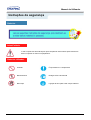 3
3
-
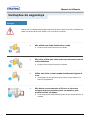 4
4
-
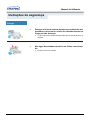 5
5
-
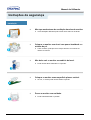 6
6
-
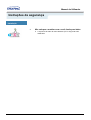 7
7
-
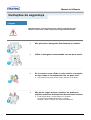 8
8
-
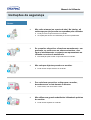 9
9
-
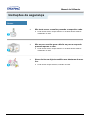 10
10
-
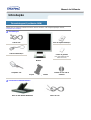 11
11
-
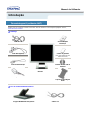 12
12
-
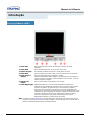 13
13
-
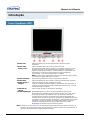 14
14
-
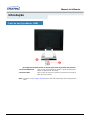 15
15
-
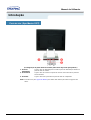 16
16
-
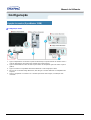 17
17
-
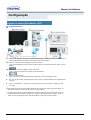 18
18
-
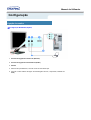 19
19
-
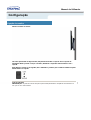 20
20
-
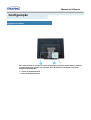 21
21
-
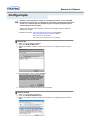 22
22
-
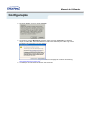 23
23
-
 24
24
-
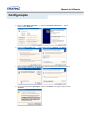 25
25
-
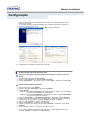 26
26
-
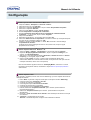 27
27
-
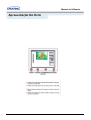 28
28
-
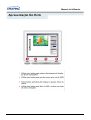 29
29
-
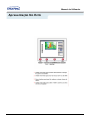 30
30
-
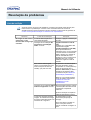 31
31
-
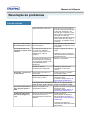 32
32
-
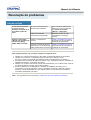 33
33
-
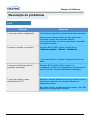 34
34
-
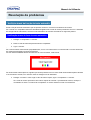 35
35
-
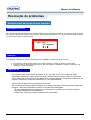 36
36
-
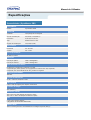 37
37
-
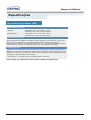 38
38
-
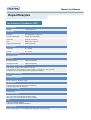 39
39
-
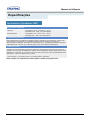 40
40
-
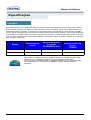 41
41
-
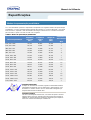 42
42
-
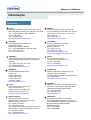 43
43
-
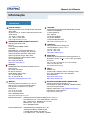 44
44
-
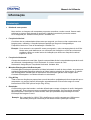 45
45
-
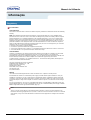 46
46
-
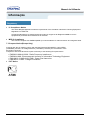 47
47
-
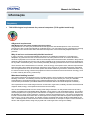 48
48
-
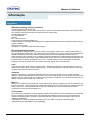 49
49
-
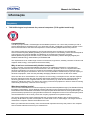 50
50
-
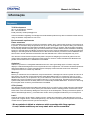 51
51
-
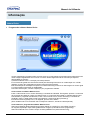 52
52
-
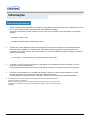 53
53
-
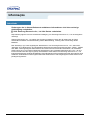 54
54
Samsung 192B Manual do usuário
- Categoria
- TVs
- Tipo
- Manual do usuário
- Este manual também é adequado para
em outras línguas
- English: Samsung 192B User manual
Artigos relacionados
-
Samsung 243T Manual do usuário
-
Samsung 150N Manual do usuário
-
Samsung 172N Manual do usuário
-
Samsung 721S Manual do usuário
-
Samsung 920T Manual do usuário
-
Samsung 910M Manual do usuário
-
Samsung 171N Manual do usuário
-
Samsung 913N Manual do usuário
-
Samsung 173V Manual do usuário
-
Samsung 93V Manual do usuário